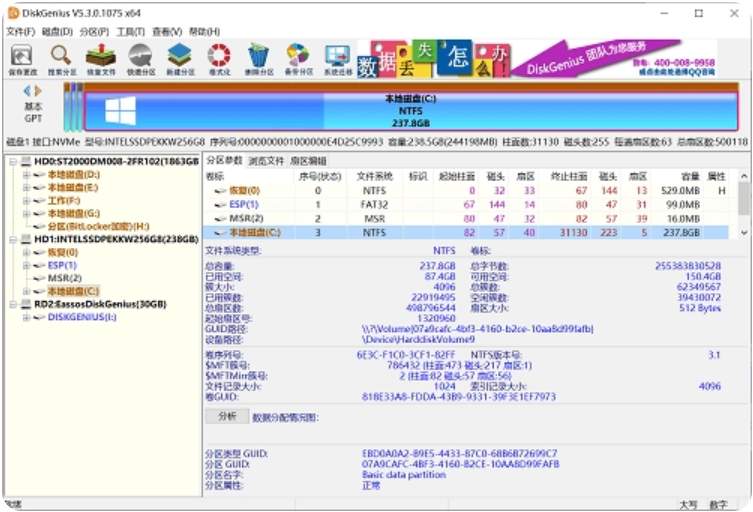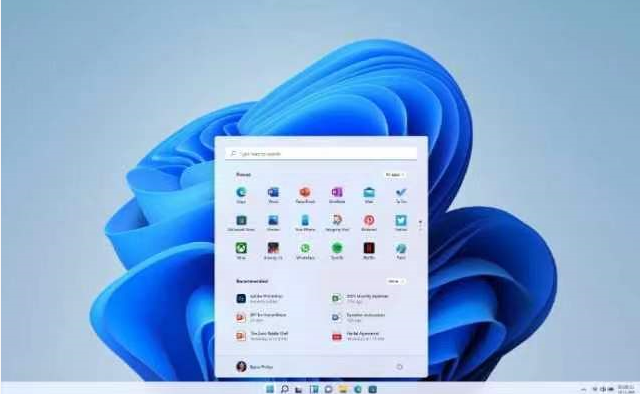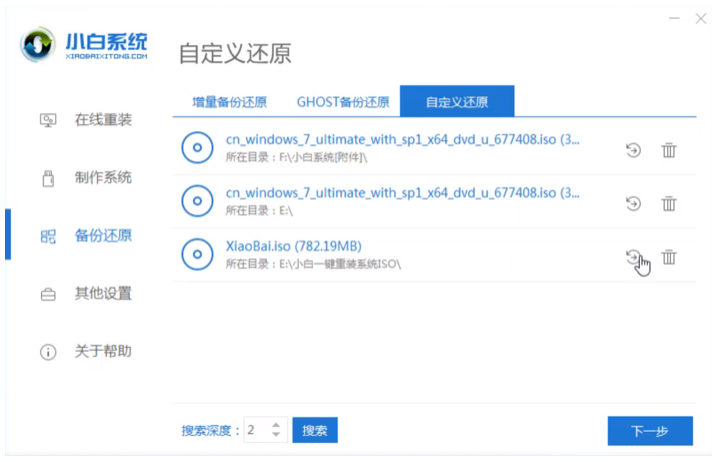vista系统下载安装教程
很多用户普遍认知以为只有win7系统、win10系统,还有最近发布的win11系统,但其实还有许多其他系统的,比如vista系统有很多用户都不知道,下面小编就给大家带来vista系统下载安装步骤。
工具/原料:
系统版本:vista系统
品牌型号:戴尔成就5880
方法/步骤:
WEEX交易所已上线平台币 WEEX Token (WXT)。WXT 作为 WEEX 交易所生态系统的基石,主要用于激励 WEEX 交易平台社区的合作伙伴、贡献者、先驱和活跃成员。
新用户注册 WEEX 账户、参与交易挖矿及平台其他活动,均可免费获得 WXT 空投奖励。
vista系统下载安装教程:
1.将Vista系统光盘放入光驱,电脑重新开机,进入BIOS设置界面,设置光驱为首选引导设备,按F10,保存退出即可。
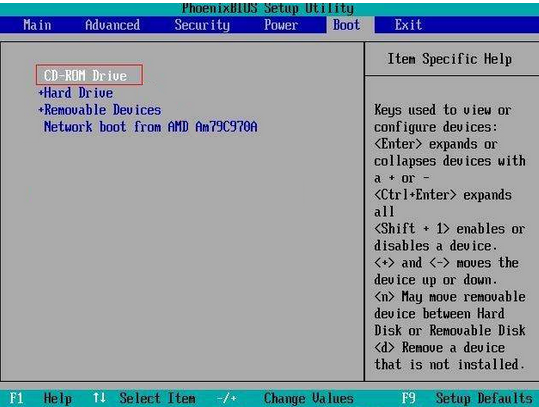
2.接着电脑重新从光盘引导,开始安装。
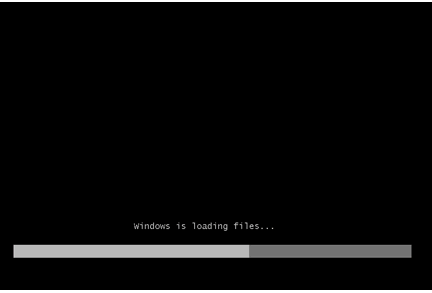
3.引导载入之后,进入安装页面。

4.选择自己需要的选项后,点击下一步。到安装页面之后,点击现在安装。
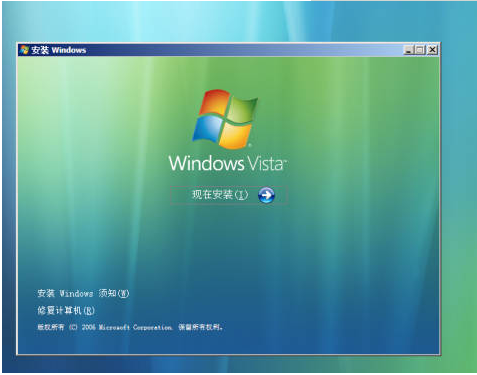
5.此时需要输入序列号,点击下一步继续安装。
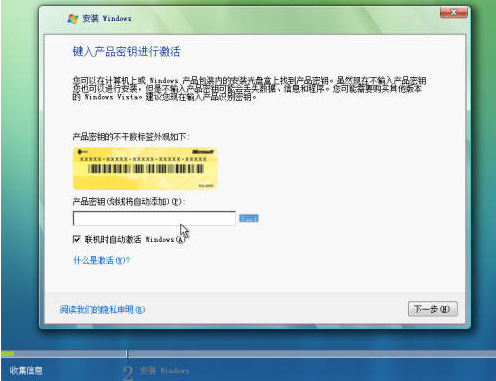
6.选择需要安装的版本,继续安装,耐心等待。
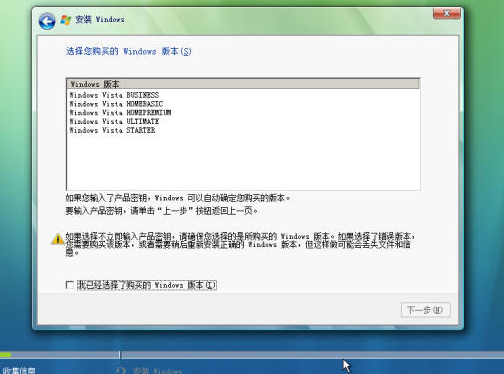
7.确认软件许可条款即可。
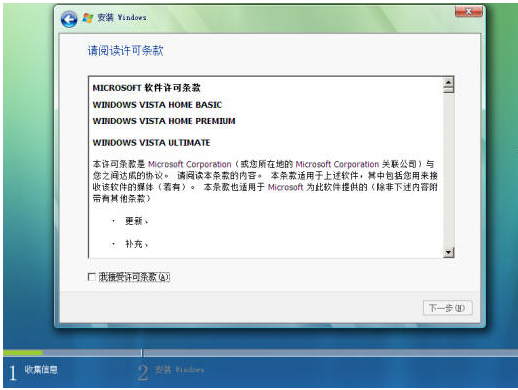
8.选择需要安装的磁盘位置,未分配的话,就点选“驱动器选项(高级)”,就会出现出现“格式化”选项。
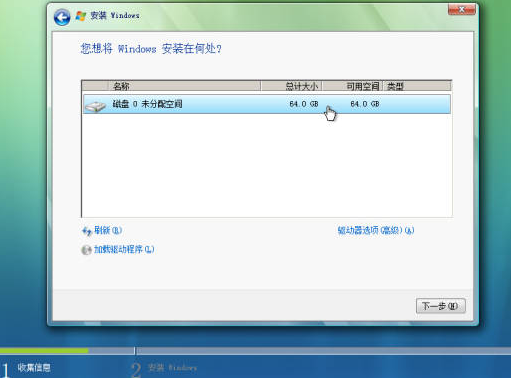
9.格式化安装分区之后,将会开始复制文件、展开文件。
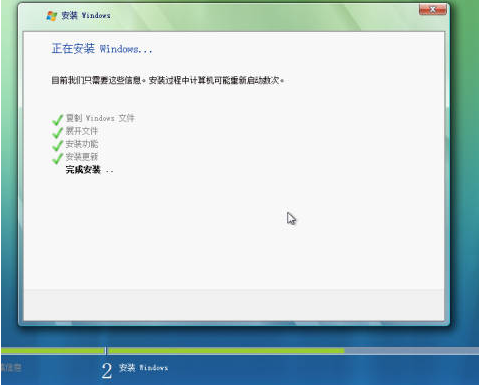
10.安装完成之后,点击当前计算机的位置等等。
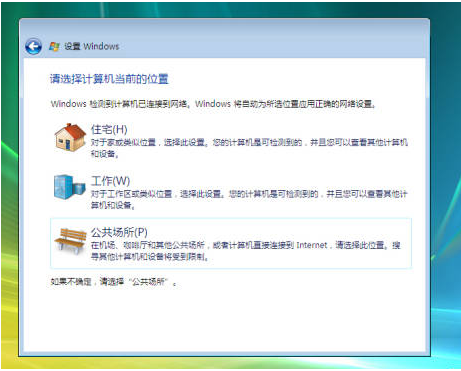
11.当出现这个画面,就表示安装完成。
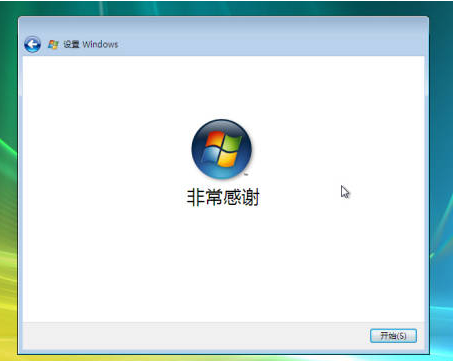
总结:
以上就是vista系统下载安装教程,有需要的用户们可以参考一下哦,希望能帮助到大家。
本站资源均来源于网络或网友投稿,部分资源未经测试,难免存在BUG,所有资源只限于学习研究,不得商用。如使用本站下载的资源造成任何损失或发生侵权行为,均与本站无关。如不接受本声明请勿下载!本站资源如有侵权,请联系QQ:497149677核实后立即删除!
最客资源网 » vista系统下载安装教程
最客资源网 » vista系统下载安装教程